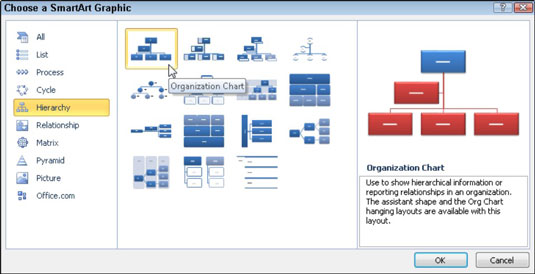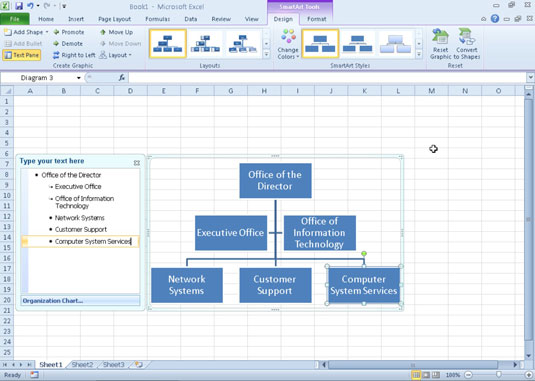Med Excel 2010s SmartArt-grafiske objekter kan du raskt og enkelt lage fancy grafiske lister og diagrammer i regnearket ditt. SmartArt-lister og diagrammer kommer i en rekke konfigurasjoner (inkludert en haug med organisasjonskart og ulike prosess- og flytdiagrammer) som lar deg kombinere din egen tekst med de forhåndsdefinerte grafiske formene.
Velge en SmartArt-grafikk
Følg disse trinnene for å velge og sette inn et SmartArt-diagram:
På Sett inn-fanen klikker du på SmartArt-knappen i Illustrasjoner-gruppen.
Dialogboksen Velg en SmartArt-grafikk vises.
Velg en kategori i navigasjonsruten til venstre etterfulgt av listens eller diagrammets miniatyrbilde i den midtre delen.
Den høyre ruten beskriver den valgte grafikken.
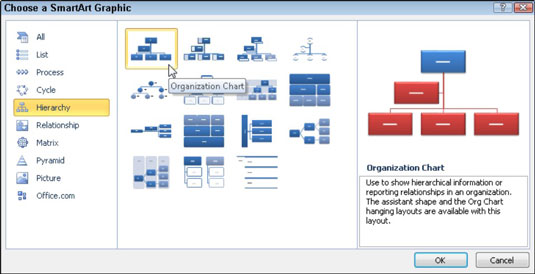
Velg SmartArt-listen eller diagrammet som skal settes inn i regnearket i denne dialogboksen.
Klikk OK.
Excel setter inn den grunnleggende strukturen til listen eller diagrammet i regnearket sammen med en tekstrute (med "Skriv inn teksten din her" på tittellinjen) rett til venstre og [Tekst] i formene i selve diagrammet. SmartArt Tools Design-fanen vises også på båndet.
Fylle ut teksten for en SmartArt-grafikk
Etter at du har satt inn den grunnleggende SmartArt-grafikken, er det på tide å legge til teksten. Følg disse trinnene:
Hvis du ikke ser tekstruten (med "Skriv inn teksten din her" på tittellinjen) til venstre for SmartArt-grafikken, klikker du på Tekstrute-knappen på SmartArt Tools Design-fanen.
Hvis tekstruten tidligere var lukket, viser ikke Excel den automatisk når du setter inn en ny SmartArt-grafikk.
Skriv inn teksten for det første objektet øverst i tekstruten.
Klikk i den første tekstboksen i tekstruten, om nødvendig.
Trykk på pil ned-tasten.
Innsettingspunktet flyttes til tekstboksen for neste objekt i grafikken.
Skriv inn teksten for det neste objektet i tekstruten.
Fortsett å skrive inn tekst i tekstruten.
Hvis du trenger flere linjer når du kommer til slutten av listen, trykk Enter.
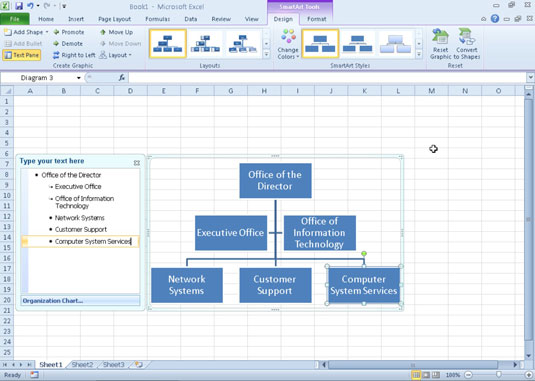
Legger til tekst i en ny SmartArt-grafikk.
Når du er ferdig med å skrive inn tekst, klikker du på en celle i regnearket utenfor SmartArt-grafikken.
Tekstruten lukkes og teksten du skrev inn vises i SmartArt-grafikken.
Hvis stilen til SmartArt-listen eller diagrammet du velger kommer med flere seksjoner enn du trenger, kan du slette den ubrukte grafikken ved å klikke på dem for å velge dem (angitt av valg- og rotasjonshåndtakene) og deretter trykke på Delete-tasten.